Cara Memperbaiki Far Cry 6 Crash di PC Windows {ASK}
Diterbitkan: 2021-10-15Dalam artikel ini, Anda akan belajar cara memperbaiki Far Cry 6 mogok di Windows 10, 8, 7 PC. Untuk wawasan yang lebih baik, ikuti seluruh tutorial.
Apakah Anda suka bermain game menembak orang pertama di PC? Jika ya, maka Far Cry akan menjadi game favorit Anda dengan genre yang sama. bukan? Far Cry adalah game aksi-petualangan penembak orang pertama, diterbitkan oleh Ubisoft.
Baru-baru ini, seri Far Cry merilis angsuran ke-6 dan utamanya. Tidak diragukan lagi, gim ini adalah mahakarya tetapi masih mengalami beberapa gangguan saat meluncurkannya. Dan, juga umum untuk mengalami masalah crash game, lagging, layar hitam, gagap, dan layar robek saat memainkan game yang baru dirilis. Jika Anda juga mendapatkan crash acak, jangan khawatir, Anda dapat memperbaiki ketidaknyamanan, dengan mudah dan cepat.
Apa Penyebab Far Cry 6 Crash?
Di bawah ini adalah faktor utama yang dapat menyebabkan crash Far Cry 6 yang konstan, periksalah:
- Driver grafis yang kedaluwarsa, rusak, atau rusak.
- Hamparan yang diaktifkan.
- Mengganggu aplikasi.
- Kurangnya hak administratif.
Kemungkinan Solusi untuk Memperbaiki Far Cry 6 Crashing pada Windows 10, 8, 7 PC
Di bawah ini, kami telah mengumpulkan beberapa strategi yang membantu Anda memperbaiki Far Cry 6 mogok di PC Windows. Meskipun Anda tidak perlu mencoba semuanya, cukup lakukan masing-masing dan pilih yang paling cocok untuk Anda. Sekarang, tanpa basa-basi lagi, mari kita baca!
Solusi 1: Perbarui Driver Grafis Anda
Jika Anda menggunakan driver grafis yang usang, rusak, atau rusak, maka Anda akan mengalami crash saat memainkan Far Cry 6 di PC Windows. Oleh karena itu, untuk memastikan performa terbaik dalam game, Anda harus selalu memperbarui driver kartu grafis Anda.
Anda dapat memperbarui driver GPU Anda secara manual atau otomatis. Untuk memperbarui driver secara manual, Anda perlu mengunjungi situs web resmi produsen kartu grafis Anda seperti NVIDIA, AMD, dll. Dan, kemudian mencari driver terbaru atau yang benar secara online. Tetapi, jika seandainya, jika Anda tidak memiliki waktu, kesabaran, dan keterampilan teknis yang diperlukan untuk mengunduh dan menginstal driver secara manual, maka Anda dapat melakukannya secara otomatis dengan Bit Driver Updater.
Bit Driver Updater adalah solusi lengkap untuk memperbaiki semua driver yang salah dengan satu klik mouse. Perangkat lunak ini menawarkan banyak fitur seperti pembaruan otomatis, peningkatan kinerja, pembaruan driver sekali klik, bantuan teknis 24/7, dan banyak lagi untuk memberikan kemudahan penggunaan yang lengkap kepada penggunanya. Perangkat lunak ini juga memiliki cadangan otomatis dan panduan pemulihan bawaan. Ikuti langkah-langkah di bawah ini, unduh, instal, dan perbarui driver grafis melalui Bit Driver Updater:
Langkah 1: Unduh Bit Driver Updater.
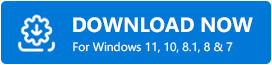
Langkah 2: Jalankan file yang dapat dieksekusi dan ikuti petunjuk di layar untuk menginstal driver updater di PC Anda.
Langkah 3: Luncurkan Bit Driver Updater pada PC Anda dan tunggu hingga ia memindai mesin Anda .
Langkah 4: Setelah pemindaian selesai, tinjau hasil pemindaian dan klik tombol Perbarui Sekarang yang ada di sebelah driver grafis yang bermasalah.
Langkah 5: Lain, Anda juga dapat mengklik tombol Perbarui Semua untuk memperbarui driver lain juga bersama dengan driver grafis.
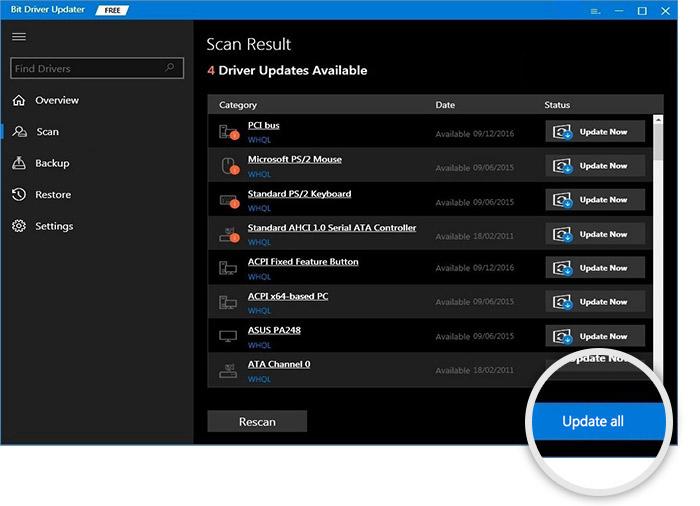
Itu saja! Lihat betapa sederhananya memperbarui driver melalui Bit Driver Updater. Dan, jika Anda ingin membuka kekuatan penuhnya, Anda disarankan untuk mengandalkan versi pro-nya.
Baca Juga: Cara Memperbaiki Penggunaan CPU Tinggi Dunia Baru di Windows 10, 8, 7
Solusi 2: Nonaktifkan Fitur Overlay
Banyak pemain melaporkan bahwa menonaktifkan semua overlay membantu Anda menyingkirkan masalah mogok. Jadi Anda juga dapat mencoba mematikan overlay untuk memperbaiki Far Cry 6 yang mogok di PC. Berikut adalah cara melakukannya:
Langkah 1: Aktifkan Ubisoft Connect .
Langkah 2: Buka Pengaturan .
Langkah 3: Hapus centang pada kotak sebelum Aktifkan overlay dalam game untuk game yang didukung dan Tampilkan penghitung FPS dalam game.
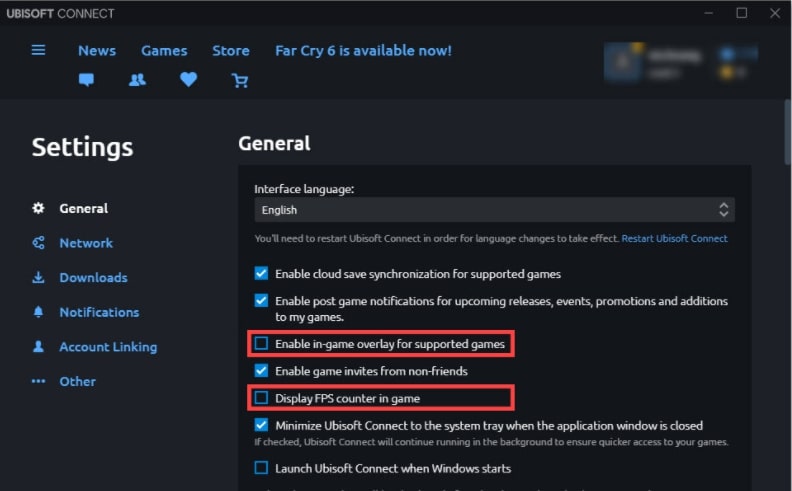
Langkah 4: Reboot komputer Anda untuk menyimpan perubahan terbaru.
Setelah selesai, coba luncurkan Far Cry 6 lagi untuk memeriksa apakah masalah telah teratasi atau masih tetap sama.

Baca Juga: Mengapa Game Saya Tetap Crash di Windows 10 {DIPERBAIKI}
Solusi 3: Jalankan Far Cry 6 sebagai Administrator
Menjalankan game di bawah hak administratif dapat memperbaiki Far Cry 6 mogok di PC Windows. Jadi, untuk ini, berikut adalah cara memperbaiki Far Cry 6 yang mogok di PC dengan menjalankan Far Cry 6 dan peluncur game Anda masing-masing Ubisoft Connect atau Epic Games sebagai administrator.
Langkah 1: Di desktop Anda, klik kanan Ubisoft Connect Anda dan pilih Properties dari daftar menu akses cepat.
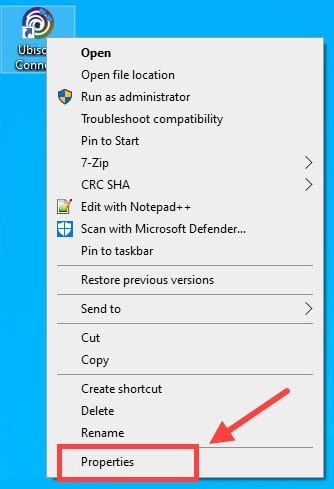
Langkah 2: Selanjutnya, beralih ke tab Kompatibilitas dan centang kotak yang disajikan sebelum Jalankan Program ini sebagai administrator .
Langkah 3: Terakhir, klik Terapkan dan kemudian OK.
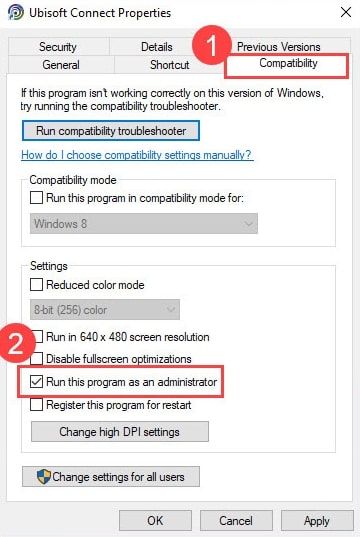
Langkah 4: Ulangi langkah-langkah untuk menjalankan Far Cry 6 sebagai administrator.
Setelah ini, coba mainkan game Anda dan uji apakah crash yang tidak terduga telah hilang. Jika tidak, lanjutkan ke solusi berikutnya.
Baca Juga: 18 Game Booster dan Optimizer Terbaik untuk PC Windows pada tahun 2021
Solusi 4: Tutup semua Aplikasi Latar Belakang
Mungkin, layanan Microsoft dan banyak aplikasi pihak ketiga mengganggu Far Cry 6. Jadi, Anda harus menonaktifkan aplikasi latar belakang terlebih dahulu sebelum memainkan game dan kemudian reboot komputer Anda. Di bawah ini adalah cara memperbaiki Far Cry 6 yang mogok di PC Windows:
Langkah 1: Buka kotak Dialog Run dengan cepat dengan menekan tombol logo Windows + R secara bersamaan.
Langkah 2: Kemudian, ketik msconfig ke dalam kotak Run dan tekan tombol Enter keyboard.
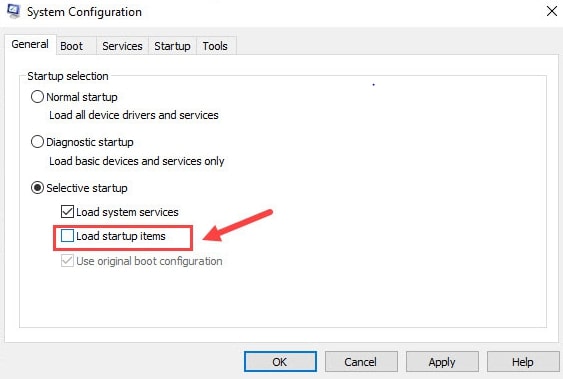
Langkah 3: Di jendela berikutnya, pilih Selective Startup , dan hapus tanda kotak yang disajikan sebelum Load Startup Items .
Langkah 4: Terakhir, klik OK dan restart komputer Anda .
Poin yang Perlu Diingat: Beberapa aplikasi diketahui memiliki masalah dengan game Ubisoft. Meskipun, itu tidak selalu terjadi. Tetapi, jika Anda mengalami masalah saat memainkan game Ubisoft, maka kami sarankan Anda untuk menutup atau menonaktifkan program berikut: BitTorrent, uTorrent, Razer Synapse, SteelSeries Engine, Skype, Discord, TeamSpeak, Hamachi, Overwolf, Riva Tuner, XSplit Gamecaster, Nexus Launcher, dan Vmware.
Baca Juga: 30 Game Online Terbaik Untuk PC (Gratis & Berbayar) Tahun 2021
Solusi 5: Instal ulang Game
Jika tidak ada saran di atas yang membantu Anda memperbaiki Far Cry 6 yang mogok di Windows 10, 8, 7 PC, maka sebagai upaya terakhir coba instal ulang game. Untuk menginstal ulang gim, Anda harus terlebih dahulu menghapus instalan versi gim yang saat ini diinstal. Di bawah ini adalah langkah-langkah untuk melakukannya:
Langkah 1: Secara keseluruhan tekan logo Windows + tombol keyboard R.
Langkah 2: Dan, masukkan appwiz.cpl dan tekan tombol Enter keyboard.
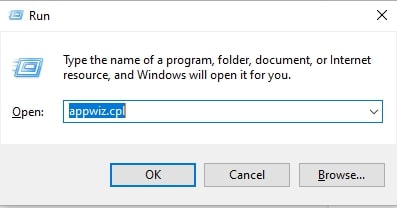
Langkah 3: Ini akan membawa Anda ke daftar program yang diinstal, di mana Anda harus menemukan game Far Cry 6 dan klik kanan di atasnya untuk memilih Uninstall .
Langkah 4: Setelah itu, jalankan instruksi di layar untuk menyelesaikan penghapusan instalasi game.
Langkah 5: Setelah selesai, jalankan Ubisoft Connect Client dan buka tab Games.
Langkah 6: Klik pada ubin Game dan kemudian klik tombol Unduh .
Langkah 7: Sekarang, patuhi petunjuk di layar untuk memulai proses pengunduhan.
Itu saja! Setelah menginstal ulang game, masalah mogok Far Cry 6 telah diselesaikan.
Penting : Terkadang, game mengalami crash saat game dan klien tidak diinstal pada drive yang sama. Oleh karena itu, Anda harus memastikan bahwa Far Cry 6 dan Ubisoft Connect diinstal pada drive yang sama.
Baca Juga: 10 Software Benchmark GPU Terbaik Untuk Windows Tahun 2021
Apakah Panduan Pemecahan Masalah ini Bermanfaat?
Mengalami masalah mogok yang sering terjadi saat bermain game di PC Windows memengaruhi seluruh suasana hati dan gameplay. Oleh karena itu, sangat penting untuk memperbaiki bug dan kemungkinan kesalahan untuk memastikan pengalaman bermain game yang konsisten dan efektif di PC. Oleh karena itu, kami telah membuat panduan pemecahan masalah ini untuk membantu Anda memperbaiki Far Cry 6 mogok di Windows 10, 8, 7 PC.
Kami berharap sekarang masalah mogok yang tidak terduga tidak akan mengganggu Anda lagi saat memainkan game menembak terbaik, Far Cry 6. Tolong, beri tahu kami di komentar solusi mana yang berhasil untuk Anda. Bersamaan dengan ini, beri tahu kami melalui komentar jika Anda memiliki pertanyaan atau saran lebih lanjut.
Terakhir, berlangganan Newsletter kami untuk membaca tips pemecahan masalah lainnya. Bersamaan dengan ini, ikuti kami di media sosial: Facebook, Instagram, Twitter, dan Pinterest.
